Advertentie
 Dus u wilt uw machines laten inslapen wanneer ze niet werken en dan op afstand verbinding met ze kunnen maken en ze automatisch laten reageren? Dit is platformonafhankelijk en kan mogelijk werken ieder computer.
Dus u wilt uw machines laten inslapen wanneer ze niet werken en dan op afstand verbinding met ze kunnen maken en ze automatisch laten reageren? Dit is platformonafhankelijk en kan mogelijk werken ieder computer.
De computers kunnen volledig uitgeschakeld zijn (maar nog steeds aangesloten op het stopcontact) en helemaal wakker worden in een eenvoudige stand-by modus. Dit heet Wake On LAN. Volgens Wikipedia, Wake-on-LAN is een Ethernet-computernetwerkstandaard waarmee een computer kan worden ingeschakeld of gewekt door een bericht. Het bericht wordt meestal verzonden door een eenvoudig programma dat wordt uitgevoerd op een andere computer in het lokale netwerk. Wake-on-LAN is ook bekend als Wakker worden op LAN, WOL, of soms WoL. Het kan ook bekend staan als Wekken op afstand of RWU.
Voordat we beginnen, moeten we de systeemvereisten voor het gebruik van Wake On LAN doornemen. Het systeem waarmee u de Wake On LAN-opdracht start, hoeft niet aan de vereisten te voldoen - alleen de machine waarmee u wakker wordt. Hier zijn ze, precies hetzelfde Wikipedia bladzijde:
Wake-on-LAN-ondersteuning is geïmplementeerd op het moederbord van een computer en de netwerkinterface en is als zodanig niet afhankelijk op het besturingssysteem dat op de hardware draait, hoewel het besturingssysteem soms de Wake-on-LAN kan besturen gedrag. Als de netwerkinterface een insteekkaart is en niet in het moederbord is geïntegreerd, moet de kaart mogelijk met een kabel op het moederbord worden aangesloten. Moederborden met een ingebouwde Ethernet-controller die Wake-on-LAN ondersteunt, hebben geen kabel nodig.
Als u problemen heeft met WOL, controleer dan uw BIOS-instelling en zorg ervoor dat als de Ethernet-kaart een uitbreidingskaart is, deze nog steeds via een kabel op het moederbord is aangesloten.

Er zijn veel manieren om een Wake On LAN-gebeurtenis te activeren en we zullen onderzoeken hoe je Wake on LAN kunt doen met behulp van het Mac-adres van de betreffende machine. Het MAC-adres is een uniek adres dat aan uw netwerkadapter of NIC wordt gegeven. Om uw MAC-adres te vinden, kunt u graven in de eigenschappen van uw netwerkadapter. Maar om het MAC-adres van een externe machine of het uwe gemakkelijk te vinden, kunnen we deze eenvoudige opdrachtregelapplicatie gebruiken. Download dat en voer het als volgt uit vanaf de opdrachtregel:

U moet naar Start - Uitvoeren gaan en CMD typen, vervolgens naar de map gaan waarin u MCGETMAC.exe hebt opgeslagen en deze vervolgens uitvoeren met een van deze twee syntaxis:
MCGETMAC.exe Hostnaam
IP-adres van MCGETMAC.exe
Dus ik zou MCGETMAC.exe 127.0.0.1 kunnen gebruiken om het MAC-adres van mijn lokale machine te retourneren of ik zou MCGETMAC.exe KarlXP kunnen gebruiken om het te pakken. Als je het eenmaal hebt, bewaar het dan op een veilige plaats. Vervolgens moeten we MC-WOL.EXE downloaden, beide bestanden zijn van hier [Niet langer beschikbaar].
Sla dat EXE-bestand op dezelfde plaats op waar u MCGETMAC.exe hebt opgeslagen voor gebruiksgemak. Nu kunt u teruggaan naar uw CMD-venster en typen MC-WOL.exe en het MAC-adres. In mijn geval typte ik MC-WOL.exe 00: 0C; F1: F9: 6F: F2 en druk op Enter. Dit was mijn resultaat:
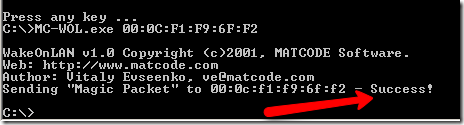
Het "Magic Packet" werd naar mijn externe machine gestuurd en ik kon het wakker maken. Nu kan ik deze opdrachten opnemen in batchbestanden of scripts en energie en geld besparen terwijl ik bezig ben!
En voor meer goed lezen, bekijk dit bericht op 3 manieren om uw computer via internet uit te schakelen 3 eenvoudige manieren om uw computer via internet opnieuw op te startenHeeft u uw computer laten lopen, maar moet u het systeem nu op afstand opnieuw opstarten? Gebruik deze tips om een Windows-computer op afstand opnieuw op te starten. Lees verder .
Heb je ooit de Wake on LAN-functie met het mac-adres gebruikt? Heb je geluk om het goed te laten werken?
Karl L. Gechlik hier van AskTheAdmin.com die een wekelijkse gastblogspot doet voor onze nieuw gevonden vrienden op MakeUseOf.com. Ik leid mijn eigen adviesbureau, beheer AskTheAdmin.com en werk een volledige 9 tot 5 baan op Wall Street als systeembeheerder.


